Cómo desinstalar completamente Unity y Unity Hub en Windows 10
La unidad es uno de los programas gratuitos en tiempo real más popularesmotor de juego que hace que sea bastante fácil crear juegos multiplataforma. En general, debe instalar varias versiones de Unity como parte del desarrollo del juego. Esto se debe a la necesidad de evitar cualquier compatibilidad y otros problemas con diferentes versiones de Unity. A medida que instala varias versiones, ocupa mucho espacio en disco. Si alguna vez lo desea, siga los sencillos pasos a continuación para desinstalar Unity y Unity Hub en Windows 10.
Desinstalar Unity de Windows 10
Para desinstalar Unity podemos usar Unity Hub. Unity Hub no solo le permite instalar diferentes versiones de Unity, sino que también le permite desinstalar cualquier versión que desee individualmente con solo unos pocos clics. También se recomienda que use Unity Hub para desinstalar Unity, ya que está limpio y también elimina la entrada de la interfaz principal de Unity Hub. Después de desinstalar Unity, puede proceder a desinstalar Unity Hub utilizando el segundo método.
1. Primero, abra el menú de inicio, busque "Unity Hub" y haga clic en él. Esta acción abrirá Unity Hub.
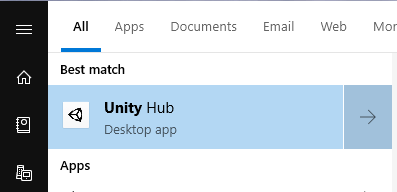
2) Una vez que se haya abierto Unity Hub, vaya a la pestaña "Instalaciones". Aquí es donde verá todas las diferentes versiones de Unity que están instaladas en su sistema. Al igual que yo, si solo tiene instalada una versión de Unity, solo verá una entrada. Encuentre la versión de Unity que desea desinstalar, haga clic en el ícono Menú (tres puntos horizontales) y seleccione "Desinstalar".

3. Tan pronto como haga clic en la opción, Unity Hub mostrará una ventana de confirmación. Haga clic en el botón "Desinstalar" para continuar.

4. La acción anterior iniciará el procedimiento de desinstalación. Todo el procedimiento debe ser automático. Sin embargo, si ve algún asistente de desinstalación, simplemente sígalo y debería ser bueno.
5. Después de la desinstalación, esa versión específica de Unity no aparecerá en Unity Hub. Si solo tiene una versión, verá la pantalla de bienvenida / configuración genérica.

Desinstalar Unity Hub de Windows 10
Si ha desinstalado todas las instalaciones de Unityentonces es posible que también desee desinstalar Unity Hub. Solo siga los pasos a continuación si no tiene versiones de Unity instaladas en su sistema. Si tiene alguno, siga los pasos anteriores antes de desinstalar Unity Hub.
1. Para desinstalar Unity Hub, necesitamos usar la aplicación Configuración. Para eso, presione Ganar + yo para abrir la aplicación de Configuración. También puede buscar "Configuración" en el menú de inicio.
2) Una vez que se haya abierto la aplicación Configuración, vaya a "Aplicaciones" y "Aplicaciones y características". En el panel derecho, verá una barra de búsqueda en la sección "Aplicaciones y características". Escriba "Unity Hub" para encontrar la opción Unity Hub.
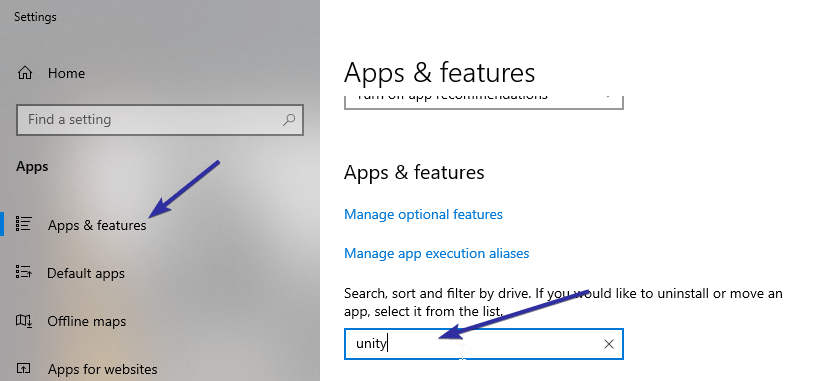
3. Haga clic en la opción Unity Hub para ver más opciones. Ahora, haga clic en el botón "Desinstalar". Verá otro pequeño aviso. Haga clic en el botón "Desinstalar" nuevamente.
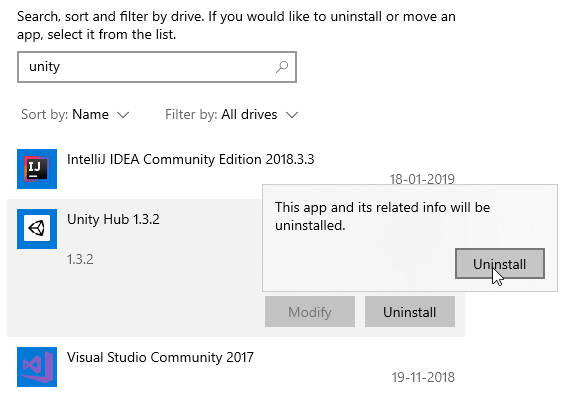
4. Ahora verá un asistente de desinstalación. Haga clic en el botón "Siguiente" para continuar.

5. (opcional) Si se está ejecutando Unity Hub, verá un mensaje de error. Simplemente haga clic en el botón "Aceptar" y el desinstalador cerrará automáticamente el Unity Hub en ejecución.
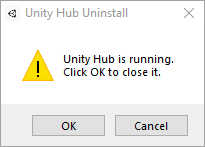
6. Después de finalizar la desinstalación, haga clic en el botón "Finalizar" y listo.

Eso es todo. Como puede ver, desinstalar Unity y Unity Hub es bastante simple y directo.
Si te gusta este artículo, también te gustaría aprender cómo desinstalar OneDirve en Windows 10 y cómo desinstalar aplicaciones preinstaladas de la tienda de Microsoft.